Pappersstopp i POD Deck Lite-C/Paper Deck Unit-E
1
Flytta POD Deck Lite-C eller Paper Deck Unit-E bort från huvudenheten.
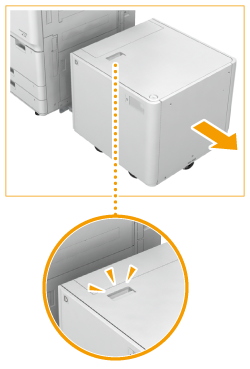 | 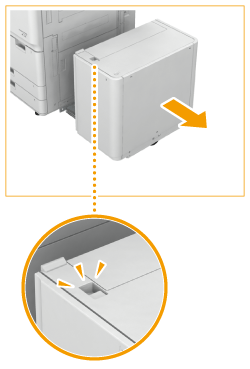 | ||
POD Deck Lite-C | Paper Deck Unit-E |
2
Kontrollera om papper har fastnat i sidan av POD Deck Lite-C eller Paper Deck Unit-E.
Om papper har fastnat, dra ut det försiktigt i pilens riktning.
 |  | ||
POD Deck Lite-C | Paper Deck Unit-E |
3
Anslut POD Deck Lite-C eller Paper Deck Unit-E till huvudenheten.
Om meddelandet om att papper har fastnat inte visas längre efter att tillbehöret har återanslutits, följ anvisningarna på skärmen för att återuppta den avbrutna åtgärden.
4
Öppna pappersmagasinet.
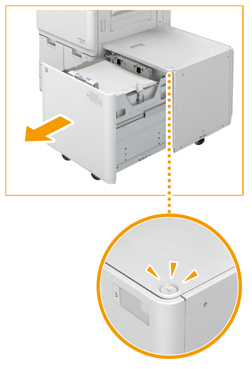 | 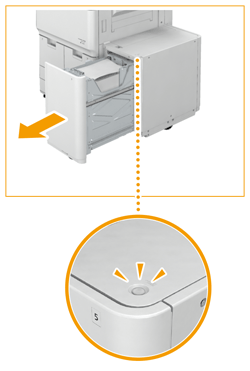 | ||
POD Deck Lite-C | Paper Deck Unit-E |

Du kanske inte kan öppna pappersmagasinet när maskinen är i viloläge. I så fall avslutar du viloläget och trycker på öppningsknappen. Gå till viloläge
5
Kontrollera om papper har fastnat.
Om papper har fastnat, dra ut det försiktigt i pilens riktning.
 | 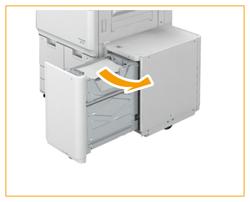 | ||
POD Deck Lite-C | Paper Deck Unit-E |
Kontrollera noggrant, eftersom pappersstopp kan uppstå på platser som är svåra att hitta.
6
Stäng pappersmagasinet.
Fortsätt att följa instruktionerna på skärmen för att fortsätta med jobbet som avbröts eller för att fortsätta rensa pappersstopp.